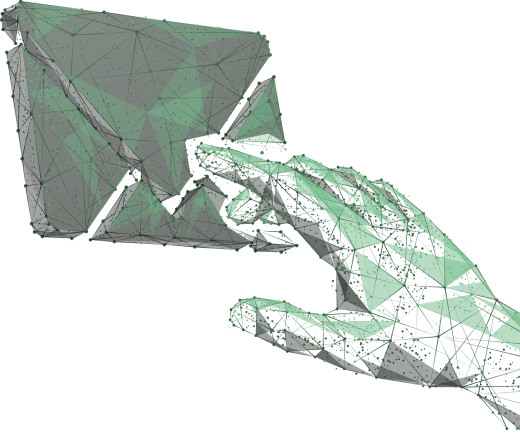Правила по обеспечению безопасности и надежности облачных хранилищ и технологий
Какие облачные хранилища мы чаще всего используем? Одни из самых популярных — Dropbox, Google Drive (Google Диск), Microsoft OneDrive, ICloud для пользователей техникой Apple. Также есть и другие малоизвестные облачные хранилища данных, но технология работы у них примерно схожа. Важно убедится, что данные вашего Dropbox, Google Диска или Microsoft OneDrive защищены, при этом доступ к ним по-прежнему простой и понятный.
Облачные хранилища сегодня —
это удобный сервис по хранению и обработке любой пользовательской информации, которые тесно интегрированы в настольные ПК и мобильные операционные системы на смартфонах. Мы также активно используем защищенные браузеры для подключения к облачным технологиям. Ежедневно мы синхронизируемся с облаком и сохраняем в нем огромное количество фотографий, видео, документов музыки и даже сохраненные пароли в другие сервисы.
Конечно, — это большое преимущество, когда у вас есть доступ ко всем вашим данным с любой точки на планете и с любого устройства, доступное вам. Но это также открывает большие возможности для тех, кто может также получить ваши файлы — для киберпреступников.
Вот несколько правил по обеспечению безопасности пользования облачными технологиями:
1. Используйте надежные пароли и двухфакторную (или многофакторную) аутентификацию
Все стандартные советы по кибербезопасности также применимы и к вашим облачным учетным записям:
выбирайте длинные и уникальные пароли, которые трудно угадать и используйте менеджер (генерация, хранение и управление) паролями . Храните свои пароли в секрете и в безопасности, остерегайтесь любых попыток заставить вас расстаться с ними (например, в неожиданном электронном письме), не зависимо от того, кто вас просит об этом: банк или работодатель.
Также следует включить двухфакторную или многофакторную аутентификацию (2FA), если она доступна (большинство популярных сервисов облачного хранения поддерживают ее). Включение 2FA означает, что нежелательные посетители не смогут получить доступ к файлам вашего облачного хранилища, даже если они знают ваше имя пользователя и пароль — потребуется также дополнительный код с вашего телефона (обычно это SMS).
2. Аудит и проверка ваших файлов и общих папок
Сервисы облачного хранения отлично подходят для обмена файлами с другими людьми — от членов семьи до коллег по работе, но они могут оставить ваши данные открытыми для несанкционированного доступа. Если кто-то найдет эти ссылки — он сможет получить доступ к учетной записи человека, с которым вы поделились этими файлами. Будьте внимательны с теми, с кем вы делитесь файлами и папками, добавляйте пароли доступа и даты истечения срока действия доступов в свои общие ресурсы, если эти функции доступны. Очень много файлов есть сейчас в общем доступе — тех файлов, к которым кто-то когда-то дал доступы и не ограничил их по времени и забыл закрыть доступы. Чего только стоит история с ВКонтакте, когда в разделе «документы» можно было написать в поиске слово «паспорт» и нажать глобальный поиск по доступным документам. Тогда можно было найти огромное количество фотографий и скриншотов паспортов различных пользователей социальной сети. Также была нашумевшая история с Яндексом, когда поисковик открыл индексация и запустил роботов на Google Документы, тем самым позволил многим пользователям находить общедоступные документы разного уровня конфиденциальности, которые кто-то когда-то забыл удалить из общего доступа.
Также рекомендуется регулярно проводить аудит всех общих ресурсов, которые в данный момент активны в вашей учетной записи — например, в веб-интерфейсе Dropbox нажмите кнопку «Общий доступ». Для тех общих ресурсов, которые должны оставаться активными, используйте любые опции, которые есть в ваших учетных записях облачного хранилища, чтобы сделать эти общие ресурсы доступными только для чтения, если только другие пользователи не должны иметь возможность редактировать файлы (Google Drive — это одна из служб, где это возможно).
3. Очистите ваши «уже удаленные» файлы
Многие облачные сервисы хранения используют своего рода корзину, сохраняя удаленные Вами файлы в течение некоторого времени, если вы вдруг захотите вернуть их и возобновить. Это часто очень полезно и может быть преимуществом для восстановления случайно удаленной информации. Тем не менее, необходимо убедиться в том, что важные конфиденциальные файлы полностью уничтожены и больше не могут быть восстановлены. Поэтому проверяйте «корзину» удаленных файлов внутри облачных хранилищ на момент нахождения там важных конфиденциальных файлов. Часто удаленные файлы имели общий доступ, поэтому важно прочитать внимательно возможности восстановления этих файлов другими пользователями, у которых были доступы к ним. Возможно именно эти пользователи смогут восстановить удаленные вами файлы. Например, при использования iCloud, найдите ссылку «Недавно удаленные», чтобы просмотреть удаленные файлы. Лучше всего указать время и дату истечения срока действия ваших ссылок на общие доступы.
4. Проверяйте ваши подключенные приложения и учетные записи
Даже если хакеры не смогут войти в ваши учетные записи через парадное, они могут попытаться получить доступ через боковое окно со двора — например — через другую учетную запись, которая подключена к вашему текущему облачному хранилищу. Также они могут настраивать подключения к вашему календарю или другим приложениям электронной почты, что также делает вашу учетную запись в облачном хранилище более уязвимой. Вспомните, как вы через Google Календарь одно время получали огромное количество «событий» от непонятных пользователей с такими названиями как «Вам зачислено 1287 дол. США, перейдите по ссылке и подтвердите этот перевод» или «Получен перевод. Получить можно здесь» и другие. Все это — элементы социальной инженерии, которые используются черными хакерами для получения конфиденциальных данных.
По крайней мере, регулярно проверяйте, какие сторонние приложения имеют доступ к вашему облачному хранилищу, и удаляете те, которые вы не используете активно (вы всегда можете добавить их снова, если это необходимо). Например, если вы находитесь в Dropbox, щелкните свой аватар (вверху справа), затем « Настройки» и «Подключенные», чтобы увидеть подключенные приложения.
5. Включите оповещения и уведомления действий в аккаунте
Большинство облачных сервисов хранения данных могут отправлять вам оповещения о различных событиях в учетной записи, таких как новые входы, изменения файлов и доступов к ним. И поэтому важно убедиться в том, что эти уведомления включены. Вы также можете подписаться на оповещения об активности в ваших учетных записях, например о новых общих папках или удаленных файлах. Используйте все возможные оповещения в каждом облачном решении. Любая безопасность облачных хранилищ и технологий начинается с сбора информации.
По крайней мере, необходимо проверять, что происходило в последнее время в ваших облачных аккаунтах и файлах, делайте это регулярно. Например, в Google Диске, в разделе «Мой диск» есть кнопка «Информация» (вверху справа), затем «Активность» — и Вы увидите последние изменения в вашей учетной записи.
6. Деактивируйте старые устройства, которые все еще имеют доступ к аккаунту
Большинство облачных сервисов хранения позволяют синхронизировать файлы с нескольких устройств, поэтому, если вы обновляете (или покупаете новый) свой телефон или используете новый ноутбук, важно правильно отключить и деактивировать старые устройства — на тот случай, если тот, кто купит у вас эти старые устройства, получит доступ к вашим старым данным.
Обычно это простой выход из соответствующего приложения перед его полной деинсталляцией и удалением с старого устройства, но вы также должны выйти и из браузера, который использовали для входа в облачное хранилище, так как большинство юзеров указывают «запомнить пароль и логин» при входе в облако. Тем самым сохраняют все данные входа в самом браузере и этот браузер становится «ключом» для входа в ваши учетные записи. Вы также можете сделать это удаленно в большинстве учетных записей: например, в случае OneDrive перейдите к «Все устройства», чтобы просмотреть и удалить старые устройства, связанные с вашей учетной записью.
7. Включите параметры восстановления учетной записи
Ваша учетная запись облачного хранилища является настолько же безопасной, как и самая слабая ссылка на нее, что означает, что вам необходимо сохранять параметры восстановления учетной записи так же защищенными, как и учетные данные для входа. Например, настроен ли адрес электронной почты для сброса пароля, к которому у вас есть полный доступ? В этом случае лучше использовать совсем другую электронную почту для сброса пароля, а не ту, которая используется для входа. Большинство IT-специалистов используют защищенные электронные почты GSuite для безопасности данных и контроля входа. Также один из проверенных способов — это наличие нескольких электронных почт публичных (известных многим сервисам и людям) для переадресации важных писем на неизвестные (не публичные) электронные адреса, которые нигде и ни разу не были опубликованы.
Все зависит от учетной записи, но параметры восстановления обычно находятся в настройках безопасности. Убедитесь, что они включены. Если у вас есть способы восстановления через специальные вопросы безопасности, связанные с доступом к учетной записи, то это должны быть вопросы, которые не могут быть понятны кем-то, с кем вы живете или работаете (или кто следит за вашими учетными записями в социальных сетях).
8. Выходите из учетных записей, если Вы не работает в них
Для удобства мы часто остаемся в своих учетных записях облачного хранилища, даже когда не работаем с ними. Когда работу заканчиваем, важно выйти из системы, чтобы никто другой не получил доступ к вашим файлам, особенно если вы находитесь на компьютере, который используется совместно с другими людьми (например, остальными членами вашей семьи или сотрудники компании). Провайдеры облачного хранилища также не хотят, чтобы вас взломали, поэтому располагают кнопку выхода из учетной записи максимально на видном месте.
В случае iCloud нажмите свое имя в правом верхнем углу вкладки браузера и выберите Выйти .
9. Защитите свои устройства также хорошо как и аккаунты
Физическая безопасность также важна. Держите телефоны, ноутбуки и другие устройства, на которых вы используете свои учетные записи облачного хранилища, защищенными от постороннего доступа. В противном случае кто-то может получить доступ к одной из ваших учетных записей, если он получит физический доступ к вашему телефону или ноутбуку. Если телефон или ноутбук потеряны или украдены, то тот, кто его использует, также получает всю вашу личную информацию.
Некоторые приложения облачного хранилища позволят вам добавить дополнительную защиту внутри самого приложения, например, дополнительный PIN-код или разблокировку по сканированию лица, отпечатка пальца (для некоторых ноутбуков) или сканирование сетчатки глаза. Все эти возможности только улучшают защиту Ваших файлов в облачных хранилищах. Также редко, но все-таки используется способ защиты данных такой как «шифрование данных в облаке». Это довольно сложный и технически емкий процесс, который в конечном итоге повышает уровень безопасности на много пунктов. Хотя развитие облачных технологий и их количество растет каждый год, безопасность облачных хранилищ и технологий и аутентификации оставляет желать лучшего. Вы вряд ли найдете в них гибкую систему разграничения доступа, развитый аудит событий с поддержкой SIEM-систем или встроенные средства работы с криптографией.
Ваш Datami.